Requerimientos de sistema
Antes de empezar con una nueva instalación de Magento nos aseguramos de tener todos los requerimientos necesarios en nuestra maquina.
Lo esencial es tener estas tecnologías:
- Apache 1.3+
- PHP 5.2+
- mySQl 4.1.2+
- Tener acceso a una base datos
Hay diferentes maneras de instalar Magento, ahora les digo la forma “fácil” con un download y un update desde ftp.
Como primer paso debemos descargar la versión gratuita de Magento Community disponible aquí: http://www.magentocommerce.com/download y elegir el formato. Una vez que tenemos el archivo .zip o .tar. o gz lo descomprimimos y subimos todos los archivos a nuestro FTP.
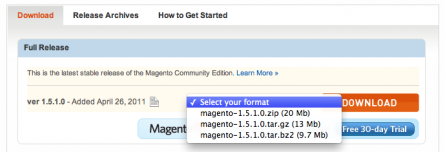
Una vez cargado todo asegurate de que el archivo magento/var/.htaccess, los directorios de magento/app/etc, magento/var y magento/media tengan permisos de escritura. Para hacerlo,debemos cambiar los permisos desde nuestra aplicación FTP en 777 permisos de escritura.
Bien, mientras el FTP carga nuestros archivos vamos a crear una base de datos para Magento.
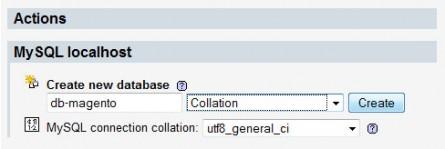
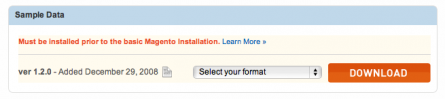
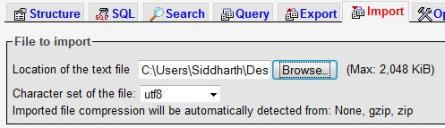
A instalar….
Ahora podemos pasar a la instalación real. Magento, siendo una plataforma muy compleja, tiene un proceso de instalación relativamente sencillo. Todo lo que necesitas hacer es insertar algunos valores y dar clic en el botón Continuar.
En tu navegador web si has subido los archivos de Magento a http://www.example.com/magento/ (o directamente en la root), el asistentese se encuentra aquí: http://www.example.com/magento/install/.
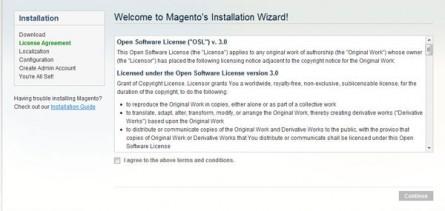
En primer lugar, tenemos que aceptar el acuerdo de licencia.
Configura tu ubicación, la moneda preferida y la zona horaria en la siguiente pantalla y dale Continuar. Puedes, por supuesto, hacer cambios después a través del panel de administración.
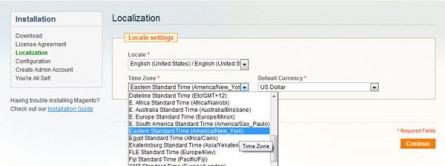
Ahora puedes introducir los datos de la base datos que ya tenemos creada. También puede ajustar la dirección URL base de la tienda y el camino para el panel de administración.
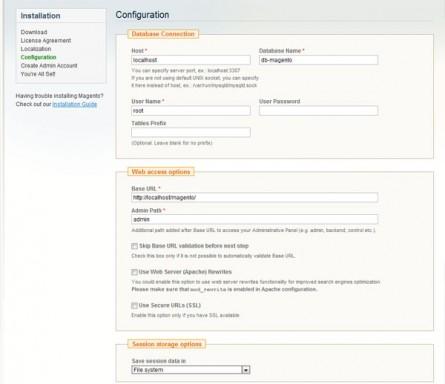
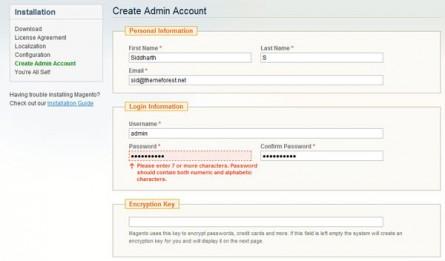
Y ya hemos terminado. Magento ha sido instalado con éxito.

